在当今社会,手机已经成为我们日常生活中必不可少的工具,为了保护个人隐私和数据安全,设置手机密保是非常重要的一步。其中手机应用锁设置密保问题是一种常见的方法。通过设置密保问题,可以在忘记密码时通过回答问题来找回密码,提高手机的安全性。接下来我们来看看如何在安卓手机上设置密保问题。
手机应用锁设置密保问题步骤
具体方法:
1.在手机桌面上,点击“设置”图标。运行设置软件。
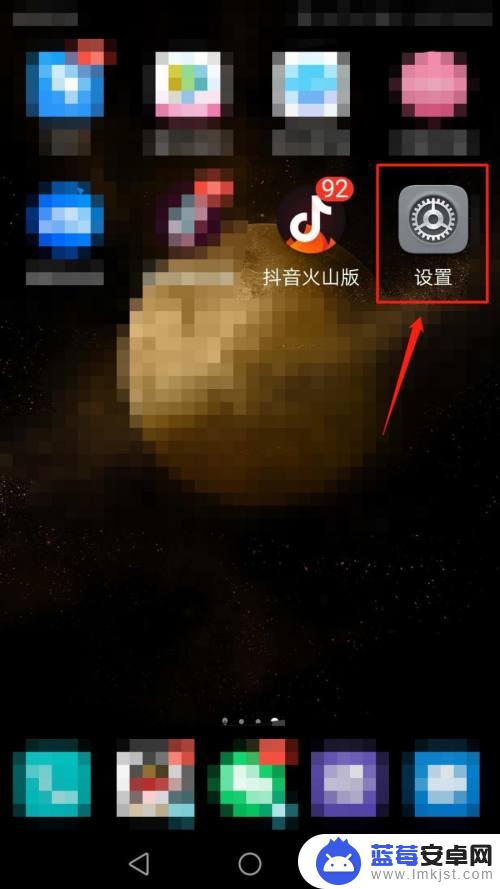
2.进入设置后,点击“安全和隐私”选项。
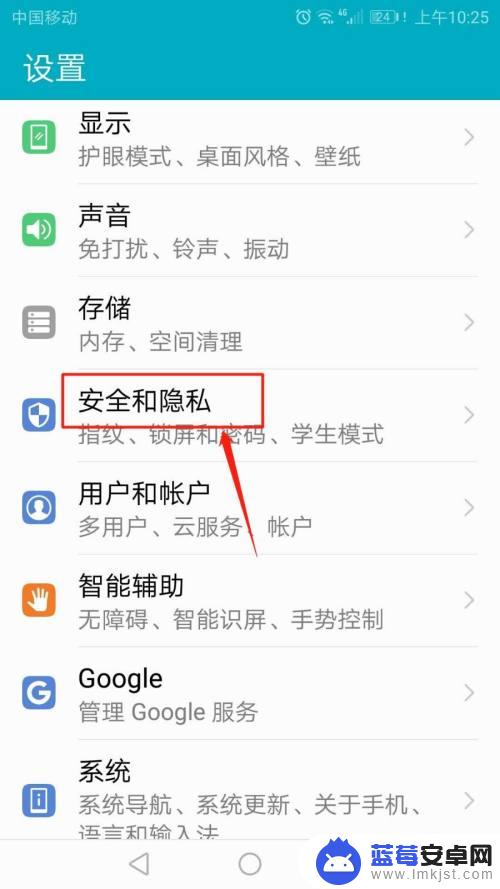
3.进入安全和隐私界面,点击“应用锁”选项。
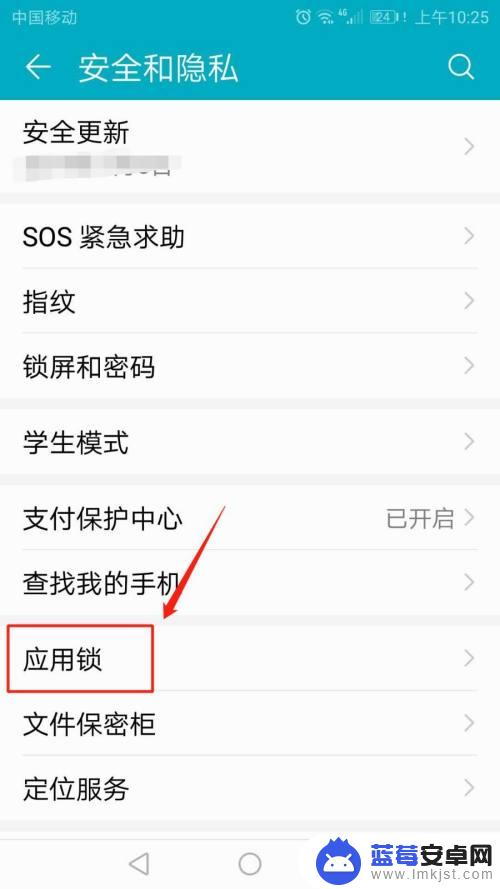
4.输入密码,进入应用锁界面。

5.进入后,点击页面右上角的设置图标。
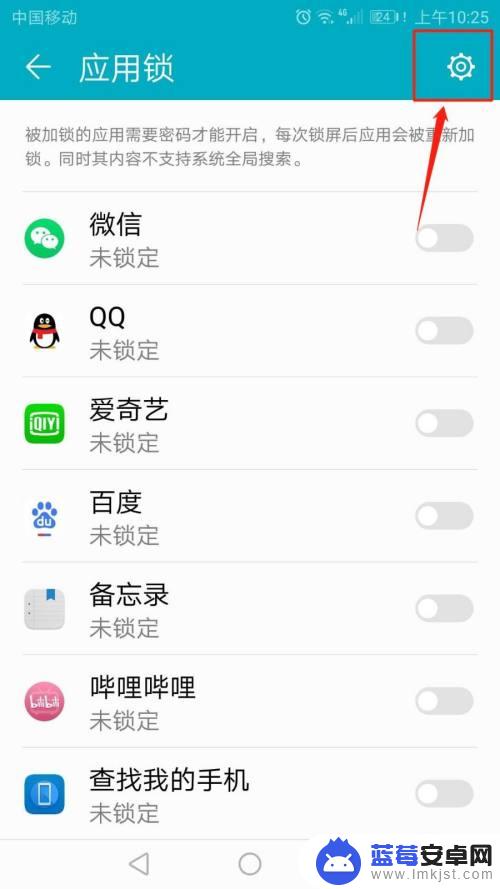
6.进入设置界面,点击“修改密码保护”选项。
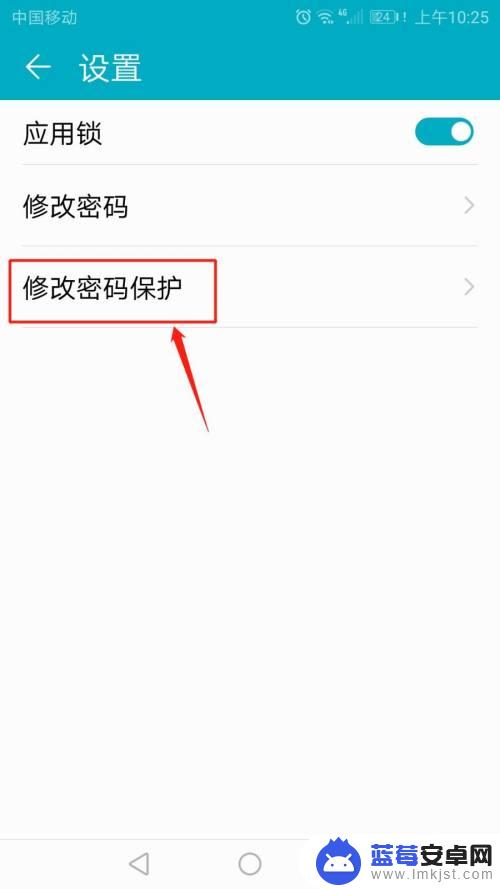
7.进入设置密码问题界面,点击密保问题右侧的小三角图标。
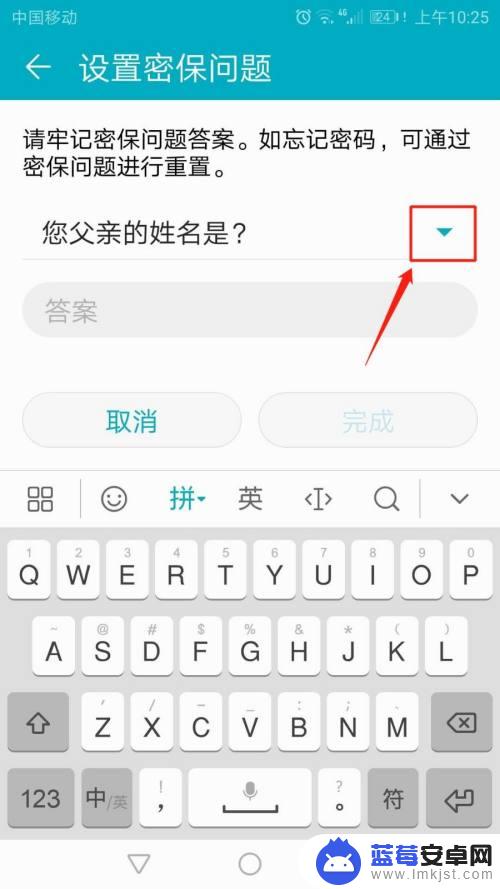
8.在密保问题列表中,根据个人情况点击选择。
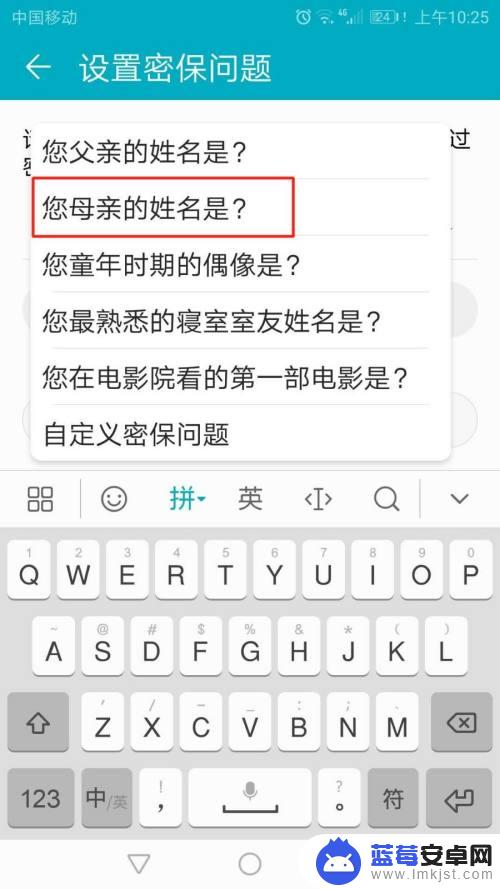
9.输入密保问题答案,点击“完成”按钮即可。
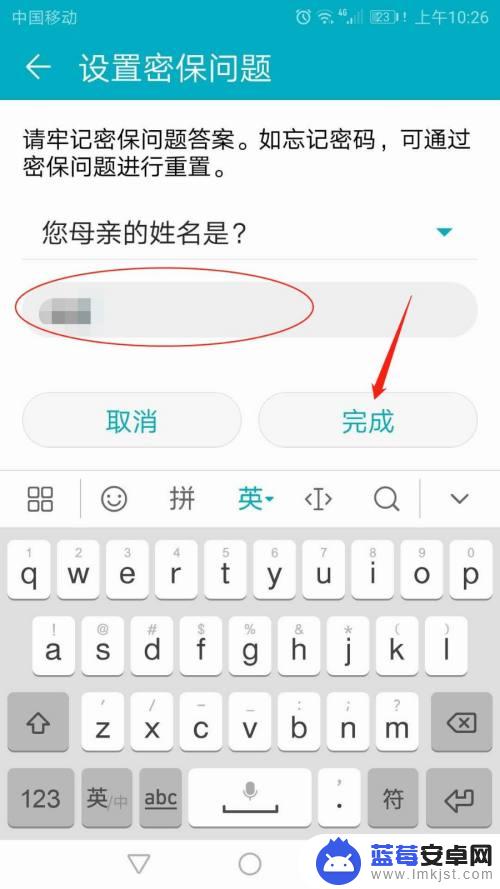
以上就是设置安卓手机密保设置的全部内容,如果遇到这种情况,你可以根据以上操作解决问题,非常简单快速。












